При восстановлении ваши сообщения, учетные записи электронной почты, фотографии, видео, заметки и другие персональные настройки будут перенесены на ваш новый iPad Air.
Только что купили новый iPad Air? Или откладывать это, потому что вы слишком устали от передачи данных между гаджетами? Ну, у нас есть несколько простых решений. Вот как вы можете легко переносить данные со старого iPad на iPad Air [читай: основные приложения для iPad Air, чтобы начать работу], используя iTunes или iCloud всего за несколько шагов. Это руководство поможет вам сделать резервную копию старого iPad, а затем восстановить его на только что приобретенном Air.
При восстановлении ваши сообщения, учетные записи электронной почты, фотографии, видео, заметки и другие персональные настройки будут перенесены на ваш новый iPad Air. Прежде чем продолжить, убедитесь, что обновили свой iPad до последней версии iOS 7, чтобы впоследствии не было проблем с совместимостью. Если вы хотите перенести пароли и на новый iPad, то это возможно только с помощью резервного копирования iTunes – обратитесь к этому руководству, чтобы зашифровать резервное копирование iPad, чтобы обеспечить резервное копирование и восстановление информации о брелке (пароли, пароли WiFi, регистрации на веб-сайтах и т. Д.).
Перенос информации с одного iPhone или iPad на другой напрямую (iOS/iPadOS)
Как перенести данные со старого iPad на iPad Air с помощью iTunes:
- Прежде чем продолжить, убедитесь, что в вашей системе установлена последняя версия iTunes. Для обновления сделайте это через Software Update или загрузите его отсюда.
- Сделайте резервную копию вашего старого iPad, выполнив следующие действия:
- Подключите ваш iPad к компьютеру.
- Выберите свое устройство в iTunes в разделе «Устройства».
- Щелкните правой кнопкой мыши (или удерживая нажатой клавишу «Control») устройство и выберите «Резервное копирование».


Перенос музыки, фото, видео, и других данных с iPhone на iPad — 3 Способа
Как перенести данные со старого iPad на iPad Air с помощью iCloud:
- Перейдите в приложение «Настройки» и перейдите в «iCloud»> «Хранение и резервное копирование» и нажмите кнопку «Резервное копирование».
- По завершении резервного копирования проверьте время последнего резервного копирования, чтобы убедиться, что резервное копирование прошло успешно.
- Выключите старый iPad и включите iPad Air. Опять же, важно больше не использовать ваш старый iPad, так как это приведет к конфликтам с резервными копиями в iCloud. Также рассмотрите возможность отмены регистрации или отмены связи вашего старого iPad с веб-сайта Apple, посетив страницу вашего профиля.
- Теперь следуйте инструкциям на экране для завершения настройки – выберите язык, страну и укажите, нужно ли включать Location Services. Также выберите свою сеть WiFi.
- При появлении запроса нажмите «Восстановить из резервной копии iCloud», нажмите «Далее», чтобы ввести свой Apple ID и пароль.
- Выберите последнюю резервную копию вашего старого iPad и нажмите «Восстановить». Этот шаг займет время в зависимости от данных и подключения к Интернету. Пожалуйста, будьте терпеливы.
- Когда процесс восстановления завершится успешно, ваш iPad Air перезагрузится.
- iPad Air теперь также начнет перезагружать все ваши приложения в фоновом режиме. Введите все свои пароли, так как этот метод не предлагает синхронизацию цепочки для ключей.
Вот так просто перенести данные со старого iPad на iPad Air. Наслаждайтесь своим новым планшетом!
Источник: generd.ru
Синхронизация iPad с iPad

В наше время большинство семей имеет дома более одного девайса. Разумеется, в определенный момент пользователи интересуются, как синхронизировать iPad с iPad. Напрямую это сделать не получится. Однако способы переноса данных все же есть. Рассмотрим варианты.
Как синхронизировать Apple-устройства
Есть несколько вариантов решения этой проблемы. Из них стоит выделить:
- С использованием USB-кабеля (через программу iTunes).
- С помощью хранилища iCloud.
- Через беспроводную сеть.
iPad с iPhone
В этом случае можно использовать первый метод. Необходимо помнить, что при поочередной синхронизации iPhone и iPad с ПК через iTunes все их программы, аудио и видеофайлы смешиваются. То есть, если потребуется удалить какой-либо документ или изображение, файл пропадет на всех гаджетах.
Но выход есть: одна учетная запись будет применяться, чтобы войти в медиаплеер iTunes с параметрами для телефона, а другой аккаунт -использоваться для устройства. Через опцию «Мастер переноса данных» или способом простого копирования информация перемещается с одного девайса на другой. Детали этого процесса можно узнать из статьи «Синхронизировать iPad с iPhone».
iPad с iPad
Если пользователь приобрел новый «яблочный» планшет, разумеется, ему захочется скопировать необходимую информацию на новый гаджет. Синхронизировать два «яблочных» гаджета можно попробовать вторым упомянутым способом – с помощью облака. Ход действий будет следующим:

- Проверяем подключение девайса к интернету.
- Создаем резервную копию через «яблочное» хранилище, не забыв при этом предварительно включить на планшете функцию копирования информации в iCloud.
- После создания резервной копии активируем другой айпад.
- Заходим в настройки нового планшета и выбираем «Восстановить из копии iCloud», затем вводим персональные данные.
- Выбираем бекап на старом планшете и кликаем «Восстановить».
- Ждем загрузку информации из облака и перезагружаем девайс.
Как синхронизировать «яблочный» планшет с ПК через iTunes
Процедуру можно выполнить следующими способами:
- используя USB-кабель;
- может быть проведена синхронизация iPad с iTunes по Wi-Fi.
С использованием кабеля
Как перенести приложения с ipad на ipad
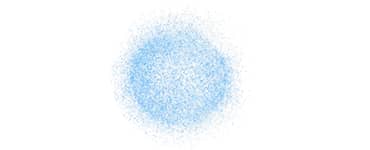
Настроить новое устройство iOS из резервной копии предыдущего iPhone, iPad или iPod.
Прежде чем начать
- Если у вас есть Apple Watch и вы получили новый iPhone, отключите Apple часы из предыдущего iPhone, прежде чем установить новое устройство. Отмена сопряжения автоматически создает резервную копию вашего Apple наблюдать , так что вы можете восстановить его после того, как вы пару с новым iPhone.
- Убедитесь, что у вас есть резервная копия вашего устройства.
- Ваш идентификатор Apple и пароль готов.
- Передача SIM-карты. Если в новом устройстве используется SIM-карты, чем у вас, или Есим, обратитесь к оператору.
Используйте Быстрый Старт
Вы можете использовать iPhone или iPad, которые уже работают на iOS 11 или позже, чтобы автоматически установить новое устройство. Этот процесс занимает оба устройства, поэтому убедитесь, что вы выбираете время, когда вам не нужно будет использовать ваше текущее устройство в течение нескольких минут.
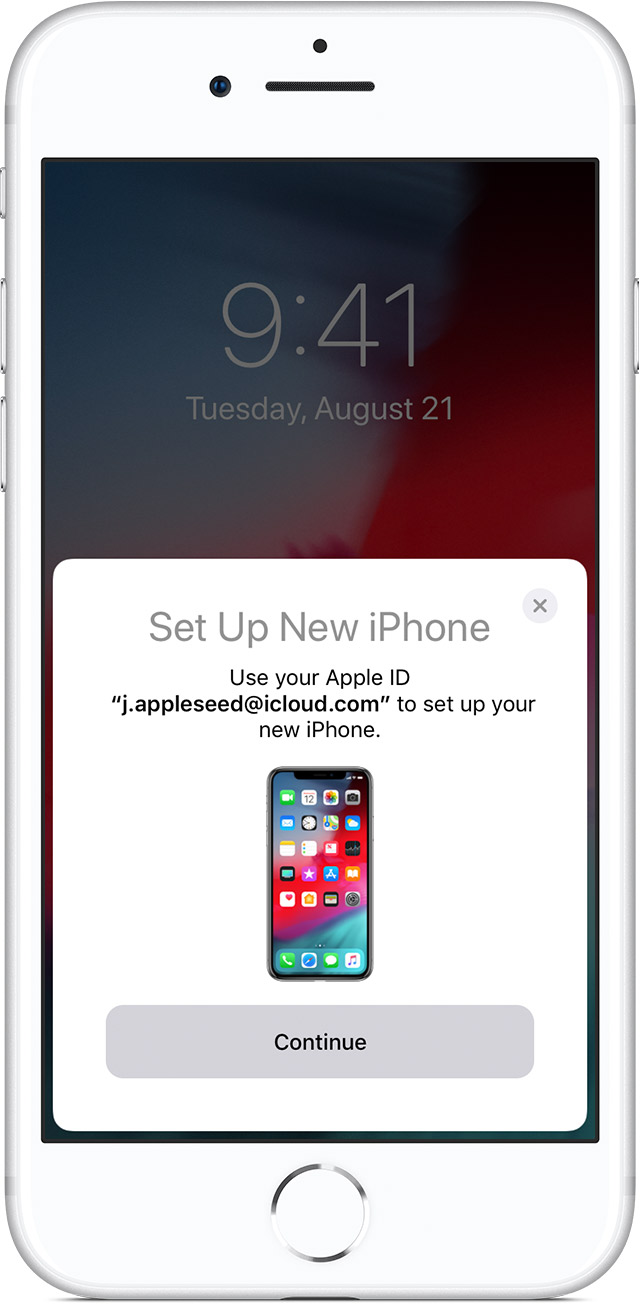
Принеси два устройства близко друг к другу для начала
- Включите новое устройство и поместите его рядом с вашим текущим устройства под управлением iOS 11 или позже. Появится экран быстрого запуска на вашем текущем устройстве и предлагает возможность использовать ваш Apple ID для настройки нового устройства. Убедитесь, что это от Apple ID, который вы хотите использовать, затем коснитесь продолжить. Если вы не видите опцию, чтобы продолжить на вашем текущем устройстве, убедитесь, что Bluetooth включен.
- Ждать анимацию, чтобы появиться на новом устройстве. Держите вашего текущего устройства на новое устройство, то центр анимации в видоискателе. Ждите сообщение о том, что готово на новый [устройство]. Если вы не можете использовать камеру вашего текущего устройства нажмите аутентификации вручную, выполните инструкции, которые отображаются на экране.
- При появлении запроса введите пароль вашего текущего устройства на устройство, которое вы настраиваете.
- Следуйте инструкциям, чтобы настроить идентификатор лица или Touch ID на новом устройстве.
- При появлении запроса введите идентификатор Apple пароль на новом устройстве. Если у вас есть несколько устройств, вам может потребоваться ввести свой пароль.
- Новое устройство предлагает на выбор восстановление приложения, данные и настройки из последней резервной копии iCloud или обновление резервной копии вашего текущего устройства, а затем восстановление. После того, как вы выберите резервную копию, вы можете выбрать, следует ли передавать некоторые параметры, относящиеся к местоположению, конфиденциальности, Apple, платить, и Сири. Если вы хотите обновить резервную копию на вашем устройстве, убедитесь, что Wi-Fi включен на устройстве.
- Если у вас есть Apple Watch и вы настраиваете новый iPhone, вы также будет предложено, если вы хотите передавать ваши данные и настройки Apple наблюдать.
Закончить

Используйте iCloud
Используйте инструкции в этом разделе для перевода вашей резервной копии iCloud на новое устройство.

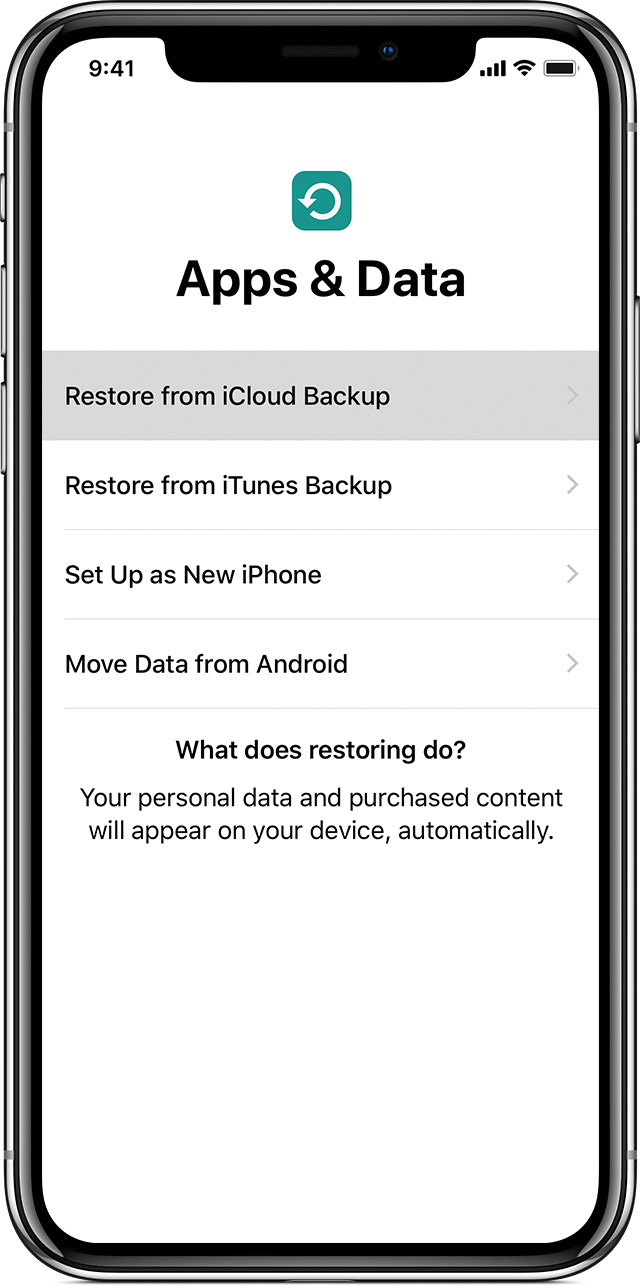
Перенос резервной копии iCloud на новое устройство
- Включите новое устройство. Должен появиться экран приветствия. Если вы уже создали новое устройство, необходимо стереть его, прежде чем вы можете использовать следующие действия.*
- Следуйте инструкциям до появления WiFi на экране.
- Коснитесь сети Wi-Fi сети , чтобы присоединиться. Следуйте инструкциям, пока вы не увидите приложения и данные на экране, затем нажмите Восстановить из резервной копии iCloud.
- Выполнить вход в iCloud с вашим ID Apple и пароль.
- Когда его спросили, выберите резервную копию. Убедитесь, что это правильный, проверяя дату и размер каждого из них. Если просит обновить на более новую версию iOS, узнайте, что делать.
- Если вы купили в iTunes или App содержимое в магазине с помощью нескольких идентификаторов Apple, вам будет предложено зарегистрироваться в каждой. Если вы не можете вспомнить пароль, вы можете пропустить этот шаг, нажав «нет идентификатора Apple, или забыл его.»
- Оставайтесь на связи и подождите, пока процесс восстановления, чтобы закончить, а затем выполните остальные шаги по установке на экране. Если возможно, держите ваши устройства подключены к Wi-Fi и подключен к сети после установки. Это позволяет контент-фотографии, музыка, и приложения, хранящиеся в iCloud, чтобы автоматически загружать обратно на устройство.
* Чтобы удалить устройство, нажмите Настройки > Основные > Сброс > Стереть контент и настройки. Это стирает все данные на вашем устройстве. После стирания она появляется перезагрузки устройства и экран приветствия.
Закончить

Используйте iTunes
Используйте инструкции в этом разделе, чтобы перенести эту копию на новое устройство.
Если ваш iTunes резервного копирования не шифруется, здоровье и активность данных с устройства iOS или Apple, часы не переведут.

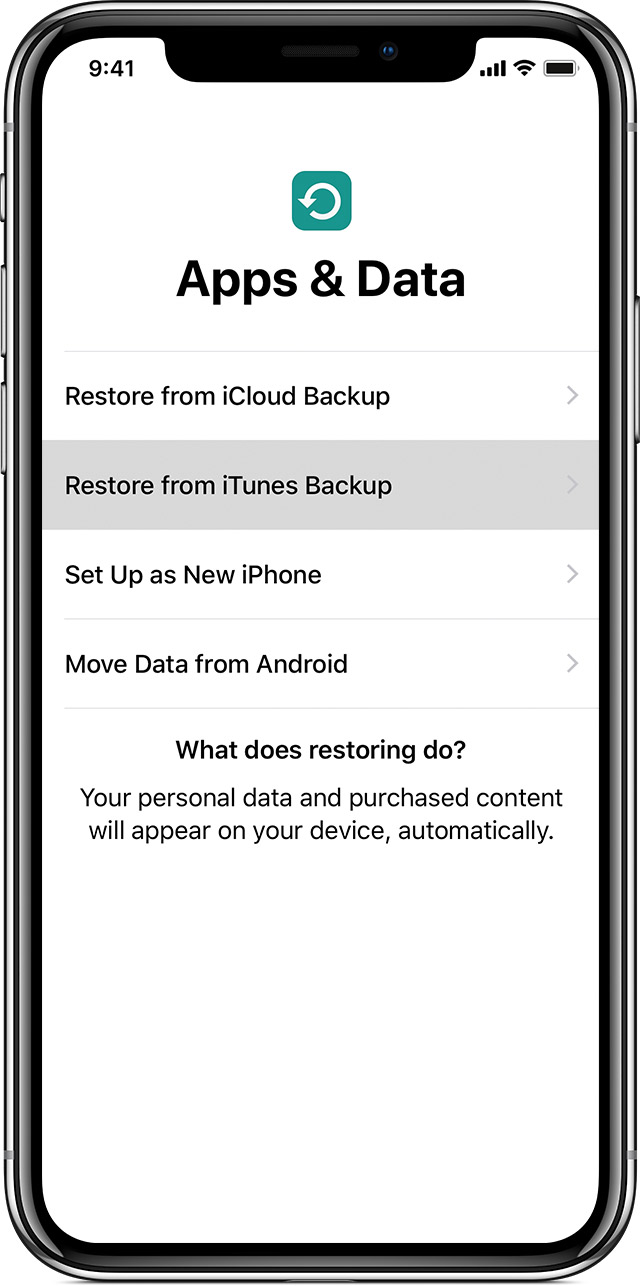
Перенос резервной копии iTunes на новое устройство
- Включите новое устройство. Должен появиться экран приветствия. Если вы уже создали новое устройство, необходимо стереть его, прежде чем вы можете использовать следующие действия.*
- Следуйте инструкциям, пока вы не увидите приложения и данные на экране, затем нажмите Восстановить из резервной копии iTunes > далее.
- Подключите новое устройство к компьютеру, который используется для резервного копирования предыдущего устройства.
- Откройте iTunes на компьютере и выберите ваше устройство.
- Выберите Восстановить Из Резервной Копии. Выберите резервную копию. Убедитесь, что это правильный посмотрев на дату и размер каждого из них. Если просит обновить на более новую версию iOS, узнайте, что делать.
- Если вам нужно восстановление из зашифрованной резервной копии, введите Ваш пароль, когда попросят.
- Подождите, пока процесс восстановления, чтобы закончить, а затем выполните остальные шаги настройки на вашем устройстве iOS. Если возможно, держите ваши устройства подключены к Wi-Fi и подключен к сети после установки. Это позволяет контент-фотографии, музыка, и приложения, хранящиеся в iCloud, чтобы автоматически загружать обратно на устройство.
*Чтобы удалить устройство, нажмите Настройки > Основные > Сброс > Стереть контент и настройки. Это стирает все данные на вашем устройстве. После стирания она появляется перезагрузки устройства и экран приветствия.
Источник: apple-rent.ru